Czy możesz edytować filmy z rozgrywki na PS4?
Czy chcesz tworzyć wspaniałe filmy z rozgrywki na PS4 lub dzielić się ulubionymi chwilami z przyjaciółmi? Czy możesz edytować filmy na PS4?
Jeśli jesteś graczem, możesz stworzyć film instruktażowy lub podzielić się najlepszymi momentami z rozgrywki ze znajomymi i obserwatorami w mediach społecznościowych. Edycja filmów na PS4 może pomóc w usunięciu niechcianego materiału, dodaniu muzyki i efektów oraz stworzeniu bardziej dopracowanego i wciągającego filmu. Ten post Cię do tego poprowadzi edytuj filmy na konsoli PS4. Co więcej, możesz nauczyć się edytować nagrane filmy PS4 na swoim komputerze.

ZAWARTOŚĆ STRONY
Część 1. Czy możesz edytować filmy na PS4?
Możesz bezpośrednio edytować filmy na konsoli do gier PS4, korzystając z SHAREfactory aplikacja. Jest to preinstalowane narzędzie do edycji wideo, które jest dostarczane ze wszystkimi konsolami PS4. SHAREfactory oferuje kilka podstawowych funkcji edycyjnych, takich jak przycinanie, kadrowanie, dodawanie muzyki i tekstu oraz stosowanie przejść. Umożliwia także tworzenie efektów obrazu w obrazie, dodawanie motywów i naklejek oraz nagrywanie głosu.
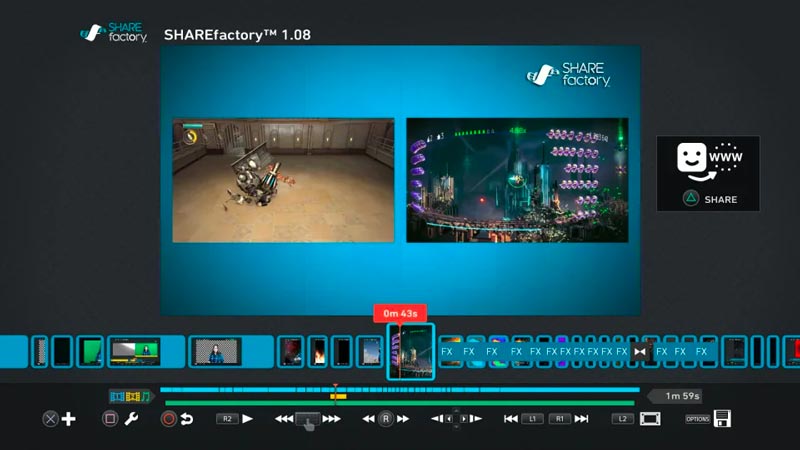
Część 2. Jak edytować filmy na PS4
Aby edytować klipy wideo na PS4, potrzebujesz aplikacji SHAREfactory. Jeśli nie masz zainstalowanej aplikacji SHAREfactory, możesz ją pobrać z PlayStation Store.
Przejdź do Galerii przechwytywania i wybierz klip wideo, który chcesz edytować. Naciśnij przycisk Opcje i wybierz Edytuj w SHAREfactory. Możesz także otworzyć aplikację SHAREfactory i wybrać opcję Filmy.
W SHAREfactory możesz używać różnych narzędzi do edycji klipu wideo. Możesz na przykład użyć narzędzia Przycinanie i przeciągnąć suwaki do żądanych punktów początkowych i końcowych. Aby przyciąć klip wideo, wybierz narzędzie Kadrowanie i przeciągnij uchwyty do żądanego rozmiaru klatki. Jeśli chcesz dodać muzykę w tle do klipu wideo na PS4, wybierz narzędzie Muzyka i przejrzyj bibliotekę muzyczną, aby wybrać żądany utwór muzyczny. Możesz regulować głośność muzyki i przycinać ją tak, aby pasowała do Twojego filmu na PS4. Ponadto możesz używać powiązanych narzędzi do dodawania tekstu i przejść.
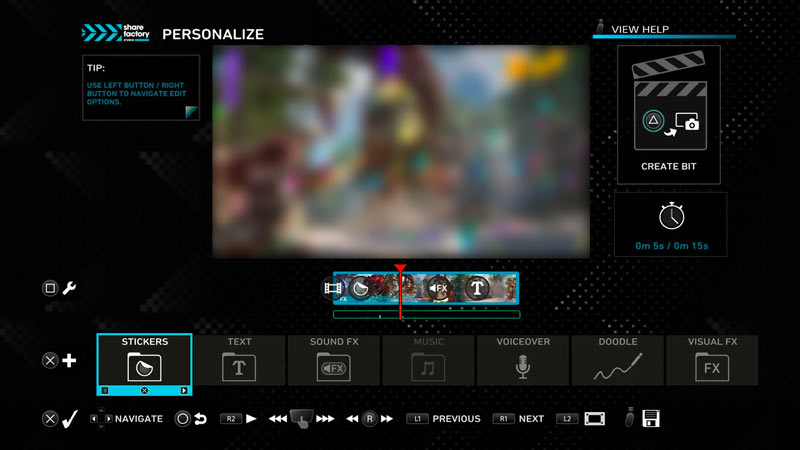
Gdy już będziesz zadowolony ze zmian, naciśnij przycisk Udostępnij i użyj preferowanego sposobu, aby udostępnić wideo z PS4. Możesz udostępnić go na YouTube, Twitchu lub Facebooku, możesz też zapisać go na konsoli PS4 lub dysku USB.
Część 3. Jak edytować filmy PS4 na PC
Chociaż SHAREfactory jest potężnym narzędziem do podstawowej edycji wideo, nie oferuje wszystkich funkcji dedykowanego oprogramowania do edycji wideo. Na przykład nie możesz używać SHAREfactory do korygowania kolorów filmów ani dodawania bardziej złożonych efektów. Jeśli potrzebujesz bardziej zaawansowanych funkcji edycji, musisz przenieść filmy z PS4 na komputer PC lub Mac i skorzystać z dedykowanego oprogramowania do edycji wideo, takiego jak Vidmore Video Converter.
- Przycinaj, przycinaj i obracaj filmy PS4 oraz łącz klipy z rozgrywki.
- Dodaj tekst, naklejki, muzykę i różne filtry do swoich filmów na PS4.
- Dodawaj przejścia i twórz efekty zwolnione i poklatkowe.
- Konwertuj filmy PS4 na dowolny format, aby udostępniać je na różnych platformach.

Podłącz konsolę PS4 do komputera za pomocą kabla USB i skopiuj przechwycone filmy z gier, które chcesz edytować. Jeśli masz subskrypcję PlayStation Plus, możesz przesłać swoje klipy wideo do PlayStation Network, a następnie pobrać je na swój komputer.
Pobierz i otwórz ten edytor wideo PS4 na swoim komputerze. Pod Konwerter wideo kliknij duży plus lub Dodaj pliki przycisk, aby załadować klip wideo z rozgrywką. Po załadowaniu kliknij Edytować przycisk, aby wyświetlić główne okno edycji.

Możesz przycinać, przycinać, scalać, obracać i odwróć wideo z PS4. Możesz także dodawać tekst, obrazy i znaki wodne do wideo na PS4 oraz stosować różne efekty i filtry. Umożliwia także dodawanie napisów i napisów kodowanych. Może to być przydatne, jeśli chcesz, aby Twoje filmy były bardziej dostępne.

Może konwertować filmy PS4 do dowolnego potrzebnego formatu wideo, w tym MP4, MOV, AVI, MKV i FLV. Możesz także przekonwertować wideo PS4 na format audio, taki jak MP3, AAC lub WAV.

Zawiera w sobie kilka innych narzędzi Przybornik, w tym wzmacniacz wideo, kompresor wideo, usuwanie znaku wodnego wideo, korekcja kolorów, odwracanie wideo, kontroler prędkości wideo, konwerter obrazów i kreator GIF.

Część 4. Często zadawane pytania dotyczące edycji filmów na PS4
Czy istnieje edytor wideo dla PS4?
Tak, istnieje edytor wideo dla PS4 o nazwie SHAREfactory. Jest to wbudowana aplikacja, która umożliwia przycinanie, przycinanie oraz dodawanie muzyki, tekstu i efektów do klipów wideo. Za pomocą SHAREfactory możesz także tworzyć pokazy slajdów i montaże.
Jak edytować filmy na PS5?
Możesz użyć wbudowanego edytora wideo SHAREfactory, aby edytować filmy z rozgrywki na PS5. Wykonując podobne czynności, możesz dowolnie przycinać, przycinać i dodawać muzykę, tekst i efekty do swoich klipów wideo.
Jak nagrywać filmy na PS4?
Kontroler PS4 umożliwia uchwycenie momentów rozgrywki na dwa proste sposoby. Możesz szybko dwukrotnie nacisnąć przycisk Udostępnij, aby nagrać nowy klip wideo. Jeśli chcesz zapisać ostatnie 15 minut rozgrywki, naciśnij i przytrzymaj przycisk Udostępnij przez jedną sekundę.
Wniosek
Zarówno ShareFactory, jak i Vidmore Video Converter są świetnymi opcjami edytowanie filmów na PS4. ShareFactory umożliwia wykonywanie podstawowych edycji bezpośrednio na konsoli do gier, natomiast Vidmore Video Converter to bardziej zaawansowane oprogramowanie do edycji wideo, które oferuje więcej funkcji edycji.


